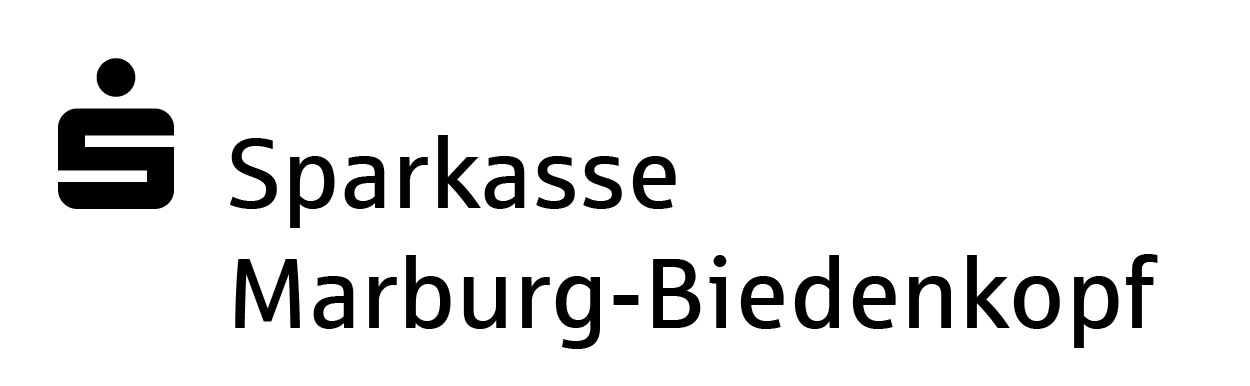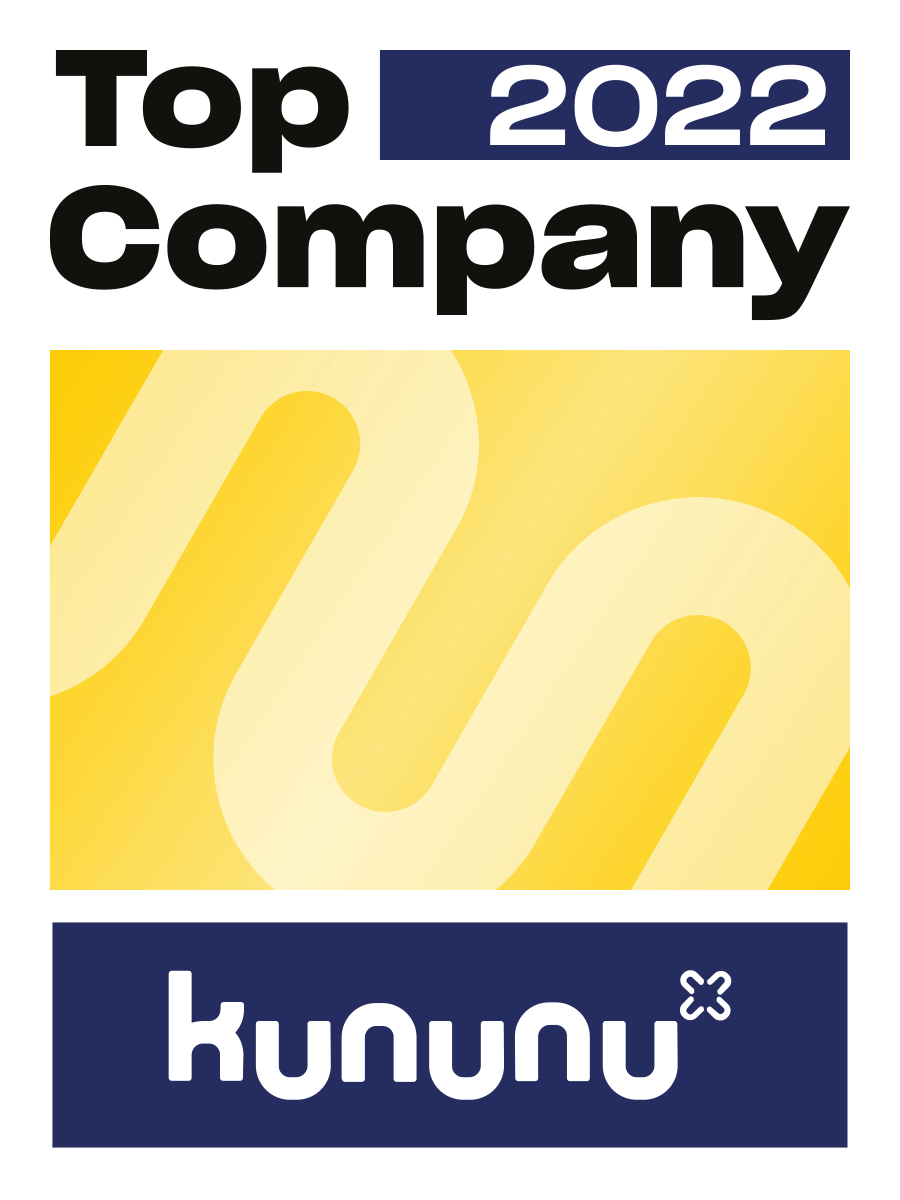Anleitungen rund ums Online-Banking
Am Computer, Smartphone oder Tablet können Sie vieles selbst erledigen – wie etwa Geld überweisen oder Daueraufträge einrichten. Was Sie dafür brauchen: ein Konto bei der Sparkasse, einen Internet-Zugang und gegebenenfalls die App Sparkasse für Ihr Smartphone. Freigeben können Sie die Bank-Aufträge einfach und sicher mit pushTAN oder chipTAN.
Auf dieser Seite erfahren Sie, wie Sie die Apps einrichten und nutzen. Zudem finden Sie weitere Anleitungen rund ums Online-Banking. Übrigens: Falls Sie noch kein Konto bei der Sparkasse haben, können Sie jetzt ein Girokonto eröffnen.
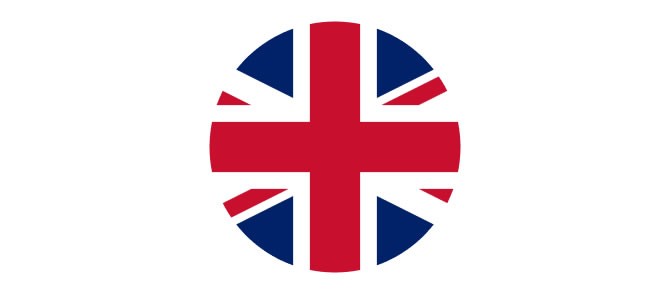
Find Tutorials in English
Do you need help with your online banking? Simply use our clear step-by-step instructions.
Einrichtung und Zugänge
Apps einrichten, neue Zugangsdaten erhalten
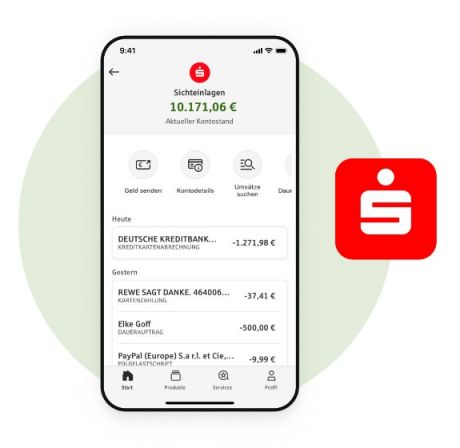
App Sparkasse · pushTAN
Die App Sparkasse mit pushTAN einrichten · Anleitung
Mit der App Sparkasse behalten Sie alle Ihre Konten im Blick. In unseren Anleitungen erfahren Sie, wie Sie die App Sparkasse und die S-pushTAN-App einrichten.
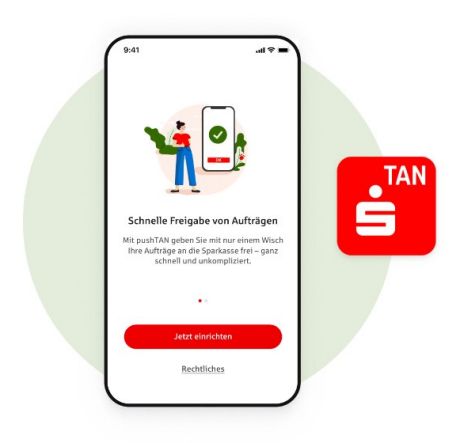
S-pushTAN-App
Die S-pushTAN-App einrichten · Anleitung
Mit der S-pushTAN-App können Sie Aufträge im Online-Banking sicher und komfortabel freigeben. Hier erfahren Sie, wie Sie pushTAN einrichten und was Sie dazu benötigen.
Zugangsdaten vergessen
Hilfe zu Passwort bzw. Zugangsdaten (Anmeldename/Legitimations-ID oder PIN) vergessen

App Sparkasse
App Sparkasse: Passwort vergessen · Anleitung
Hier finden Sie Hilfe – wenn Sie Ihr Passwort zur App Sparkasse vergessen haben. Folgen Sie unserer einfachen Schritt-für-Schritt-Anleitung.
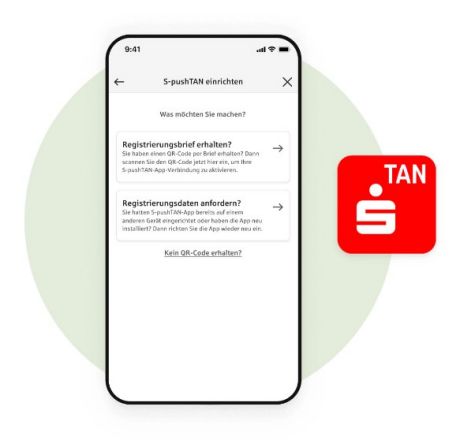
S-pushTAN-App
Die S-pushTAN-App: Passwort vergessen · Anleitung
Hier finden Sie Hilfe – wenn Sie Ihr Passwort zur S-PushTAN-App für iPhone oder Android-Smartphone vergessen haben: Folgen Sie unserer einfachen Schritt-für-Schritt-Anleitung.
Freigabeverfahren
Hilfe zu Freigabeverfahren wie pushTAN und chipTAN
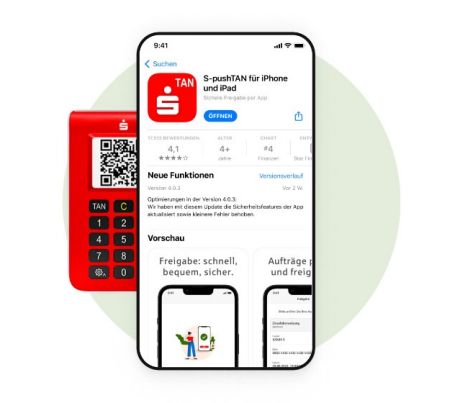
S-pushTAN-App
Wechsel von chipTAN zu pushTAN · Anleitung
Das TAN-Verfahren ändern Sie ganz leicht. Steigen Sie jetzt auf das moderne pushTAN-Freigabeverfahren um – und folgen Sie unserer einfachen Schritt-für-Schritt-Anleitung.
Fragen und Antworten zum chipTAN-Verfahren
Jetzt TAN-Generator überprüfen und auf chipTAN-QR wechseln
Falls Sie noch einen der hier abgebildeten TAN-Generatoren für Ihr Online-Banking nutzen, besteht Handlungsbedarf.

REINER SCT tanJack® optic CX, SR und SX
Bitte überprüfen Sie zunächst, ob das passende chipTAN-Verfahren zu Ihrem TAN-Generator hinterlegt ist.
Wenn Sie einen TAN-Generator für das optische Verfahren mit Flicker-Code verwenden (z. B. ReinerSCT tanJack optic), muss das entsprechende Verfahren auch im Online-Banking eingestellt sein.
Zwischen diesen chipTAN-Verfahren können Sie wählen und jederzeit wechseln:

chipTAN-QRSie generieren TANs, indem Sie den QR-Code mit dem passenden TAN-Generator scannen.

chipTAN optisch
Sie generieren TANs, indem Sie die animierte Grafik (Flicker-Code) mit einem passenden TAN-Generator lesen.
chipTAN manuell
Sie generieren TANs durch manuelle Dateneingabe im TAN-Generator - ohne Nutzung einer Grafik.
Sie nutzen das optische chipTAN-Verfahren, dieses ist hinterlegt aber Ihr TAN-Generator bricht die Übertragung ab?Bitte überprüfen Sie die Einstellungen des Flicker-Codes oberhalb der Darstellung (Geschwindigkeit, Größe) oder die Einstellungen Ihres Monitors (Kontrast, Helligkeit).
Wir empfehlen bei wiederholt auftretenden Übertragungsproblemen den Wechsel zu chipTAN-QR. Entsprechende TAN-Generatoren erhalten Sie in unseren Filialen oder im Internet-Shop der Sparkasse.
Alles ist korrekt eingestellt und trotzdem klappt die Übertragung nicht?
Unter bestimmten Voraussetzungen, auf die Ihre Sparkasse keinen Einfluss hat (Art des Monitors, Server-Installationen, etc.), ist die Verwendung von chipTAN optisch trotz aller korrekten Einstellungen nicht möglich.
Wenn Sie einen TAN-Generator für das QR-Verfahren verwenden (z. B. ReinerSCT tanJack® photo QR), kann das entsprechende Verfahren im Online-Banking als Standard gespeichert werden.
- Wähen Sie bei einem TAN-pflichtigen Auftrag oben bei "Stattdessen verwenden" chipTAN-QR aus (siehe Abbildung 1).
- Setzen Sie unten bei "Dieses TAN-Verfahren als bevorzugtes Verfahren speichern." das Häkchen (siehe Abbildung 2).
- Führen Sie den TAN-pflichtigen Auftrag unter Eingabe einer TAN aus.
Zukünftig wird Ihnen bei einem TAN-pflichtigen Auftrag der QR-Code angezeigt.
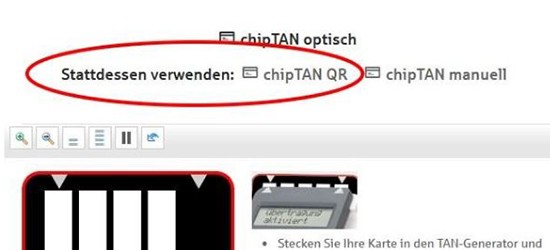
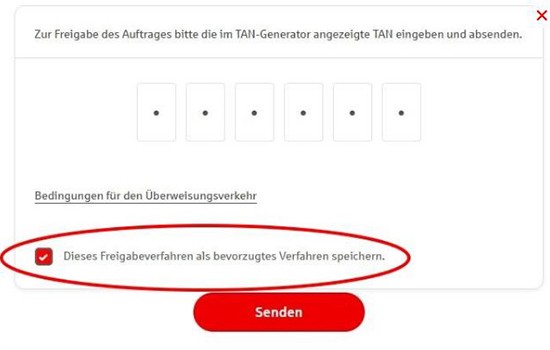
Hinweis: Bei Nutzung eines Zahlungsverkehrsprogramms oder der Sparkassen-App muss die Festlegung des QR-Verfahrens in den Einstellungen des Programms manuell vorgenommen werden.
Wenn der TAN-Generator beim Einführen der Karte nicht startet, sind vermutlich die Batterien leer. Wechseln Sie bitte die Batterien aus.
Falls der TAN-Generator nach dem Batteriewechsel nicht mehr reagiert, überprüfen Sie bitte, ob die Batterien korrekt eingesetzt wurden.
In der Regel können Sie Ihr Online-Banking automatisch mit der neuen Karte weiternutzen. Nur in Ausnahmefällen ist die Zuordnung der neuen Karte zu Ihrem chipTAN-Vertrag nötig.
Sie können die hinterlegte Karte abfragen und bei Bedarf jederzeit ändern.
Ihrem chipTAN-Zugang ist immer genau eine Karte zugeordnet.
Beispiel: Sie haben drei Girokonten und für jedes Konto eine eigene Sparkassen-Card (Debitkarte), die auf Ihren Namen ausgestellt ist. Ihrem chipTAN-Vertrag wird eine Karte zur Autorisierung von Aufträgen zugeordnet. Unabhängig davon, für welches der drei Konten Sie einen Auftrag einreichen, verwenden Sie immer die zugeordnete Karte.
Sie können die hinterlegte Karte abfragen und bei Bedarf jederzeit ändern.
TAN-Generatoren können Sie online im Sparkassen-Shop bestellen.
Tipp: Entscheiden Sie sich für einen chipTAN-QR-Generator der neuesten Generation. Statt Flicker-Code scannen Sie einfach einen QR-Code vom Bildschirm ab. So wird das Verfahren noch komfortabler und einfacher.
Richtige Sparkassen-Card verwendet?
Ihrem chipTAN-Zugang ist immer genau eine Karte zugeordnet. Wenn die Ausführung eines Auftrags mit dem Hinweis "Die eingegebene TAN ist falsch." abgelehnt wird, benutzen Sie eventuell nicht die im System zugeordnete Karte.
Beispiel: Sie haben drei Girokonten und für jedes Konto eine eigene Sparkassen-Card (Debitkarte), die auf Ihren Namen ausgestellt ist. Ihrem chipTAN-Vertrag wird eine Karte zur Autorisierung von Aufträgen zugeordnet. Unabhängig davon, für welches der drei Konten Sie einen Auftrag einreichen, verwenden Sie immer die zugeordnete Karte.Sie können die hinterlegte Karte abfragen und bei Bedarf jederzeit ändern.
Richtige Ziffernkombination eingegeben?
Achten Sie darauf, tatsächlich die TAN und nicht den Startcode einzugeben.
Zunächst wird auf Ihrem TAN-Generator der auftragsbezogene Startcode (oder Betrag und die letzten 10 Ziffern der Empfänger-IBAN angezeigt). Erst nachdem Sie auf Ihrem TAN-Generator diese Daten mit "OK" bestätigen, erhalten Sie die TAN.
Es ist ein Fehler in der Kommunikation mit dem Chip aufgetreten. Stellen Sie sicher, dass Sie die korrekte Karte verwenden und diese korrekt in den Leser eingeführt ist.
Was können Sie tun?
- Wechseln Sie auf pushTAN
Sie empfangen die benötigten TANs ganz einfach per App. Kostenfrei, bequem und sicher.
- TAN-Generator der neuesten Generation für das chipTAN-QR-Verfahren erwerben
Tipp: Wenn Sie weiterhin das chipTAN-Verfahren nutzen möchten und einen alten TAN-Generator für das optische "Flickering" benutzen, entscheiden Sie sich für einen chipTAN-QR-Generator der neuesten Generation. Statt Flicker-Code scannen Sie einfach einen QR-Code vom Bildschirm ab. So wird das Verfahren noch komfortabler und einfacher.
Bei folgenden Geschäftsvorfällen der Sparkassen können bei wenigen Geräten vereinzelt Inkompatibilitäten auftreten:
- Automatischer Folgekartenwechsel (erste Transaktion, die mit einer Folgekarte durchgeführt wird)
- Synchronisation bei chipTAN QR über die HBCI- / FinTS-Schnittstelle mittels QR-Code
Nutzen Sie das manuelle chipTAN-Verfahren (chipTAN manuell) einmalig für diese Geschäftsvorfälle:
In der Internetfiliale (Browserbanking) kann dies ganz einfach umgestellt werden: Oberhalt des QR-Codes klicken Sie bei: „Stattdessen verwenden:" auf "chipTAN manuell“ und folgen Sie den angezeigten Anweisungen.
Hinweis: Für zukünftige Transaktionen (z. B. Überweisung) wird Ihnen danach wieder wie gewohnt und automatisch das chipTAN QR-Verfahren angezeigt.
Hier erhalten Sie eine Übersicht aller Fehlercodes des TAN-Generators "tanJack® photo QR"

Die Sparkasse Marburg-Biedenkopf ist Mitglied im "Netzwerk Unternehmen integrieren Flüchtlinge."

Mit 86,6 % Durchschnittlichem Zufriedenheitsgrad sind wir Gewinner des Marburger Kundenspiegels 2023.

Die LBS belegt bereits zum zehnten Mal in Folge den 1. Platz in der Kategorie "Beliebteste Bausparkasse".
Wir, als Ihre Sparkasse, verwenden Cookies, die unbedingt erforderlich sind, um Ihnen unsere Website zur Verfügung zu stellen. Wenn Sie Ihre Zustimmung erteilen, verwenden wir zusätzliche Cookies, um zum Zwecke der Statistik (z.B. Reichweitenmessung) und des Marketings (wie z.B. Anzeige personalisierter Inhalte) Informationen zu Ihrer Nutzung unserer Website zu verarbeiten. Hierzu erhalten wir teilweise von Google weitere Daten. Weiterhin ordnen wir Besucher über Cookies bestimmten Zielgruppen zu und übermitteln diese für Werbekampagnen an Google. Detaillierte Informationen zu diesen Cookies finden Sie in unserer Erklärung zum Datenschutz. Ihre Zustimmung ist freiwillig und für die Nutzung der Website nicht notwendig. Durch Klick auf „Einstellungen anpassen“, können Sie im Einzelnen bestimmen, welche zusätzlichen Cookies wir auf der Grundlage Ihrer Zustimmung verwenden dürfen. Sie können auch allen zusätzlichen Cookies gleichzeitig zustimmen, indem Sie auf “Zustimmen“ klicken. Sie können Ihre Zustimmung jederzeit über den Link „Cookie-Einstellungen anpassen“ unten auf jeder Seite widerrufen oder Ihre Cookie-Einstellungen dort ändern. Klicken Sie auf „Ablehnen“, werden keine zusätzlichen Cookies gesetzt.